Danh mục¶
Danh mục thương mại điện tử tương đương với các kệ hàng thực tế của bạn: nó cho phép khách hàng xem những gì bạn cung cấp. Xóa danh mục, tùy chọn có sẵn, sắp xếp và chuỗi điều hướng giúp bạn cấu trúc nó một cách hiệu quả.
Phân loại danh mục sản phẩm¶
Trong SoOn, có mô hình danh mục cụ thể cho Thương mại điện tử của bạn. Việc sử dụng danh mục Thương mại điện tử cho các sản phẩm của bạn cho phép bạn thêm menu điều hướng trên trang Thương mại điện tử của mình. Sau đó, khách truy cập có thể sử dụng nó để xem tất cả các sản phẩm thuộc danh mục họ chọn.
Để làm như vậy, hãy truy cập , chọn sản phẩm bạn muốn sửa đổi, nhấp vào tab Sales và chọn Categories bạn muốn dưới Cửa hàng thương mại điện tử.
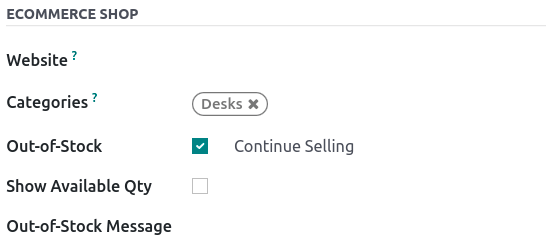
Ghi chú
Một sản phẩm có thể xuất hiện dưới nhiều danh mục Thương mại điện tử.
Khi danh mục sản phẩm của bạn được định cấu hình, hãy truy cập trang cửa hàng chính và nhấp vào . Trong tùy chọn Categories, bạn có thể bật menu trên Left, trên Top, hoặc cả hai. Nếu bạn chọn danh mục Left, tùy chọn Collapsable Category Recursive xuất hiện và cho phép hiển thị menu danh mục Left có thể thu gọn.
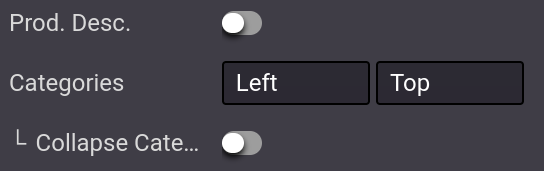
Xem thêm
Đang duyệt¶
Danh mục Thương mại điện tử là công cụ đầu tiên để sắp xếp và phân chia sản phẩm của bạn. Tuy nhiên, nếu bạn cần mức phân loại bổ sung trong danh mục của mình, bạn có thể kích hoạt nhiều bộ lọc khác nhau, chẳng hạn như thuộc tính hoặc tìm kiếm theo thứ tự.
Thuộc tính¶
Các thuộc tính đề cập đến đặc điểm của sản phẩm, chẳng hạn như màu sắc hoặc chất liệu, trong khi các biến thể là sự kết hợp khác nhau của các thuộc tính. Thuộc tính và Biến thể có thể được tìm thấy trong , chọn sản phẩm của bạn và tab Thuộc tính & Biến thể.
Xem thêm
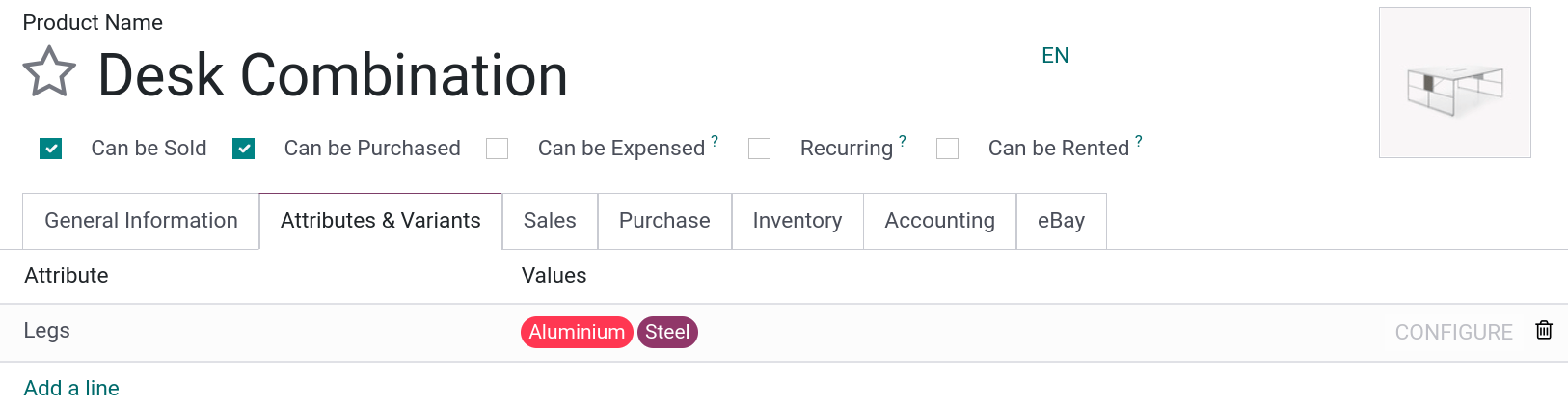
Để bật lọc thuộc tính, hãy truy cập trang cửa hàng chính của bạn, nhấp vào và chọn Left, Top, hoặc cả hai. Ngoài ra, bạn cũng có thể bật Lọc giá để bật bộ lọc giá.
Ghi chú
Bộ lọc giá hoạt động độc lập với thuộc tính và do đó, có thể được bật riêng nếu muốn.
Mẹo
Bạn có thể sử dụng bộ lọc thuộc tính ngay cả khi bạn không làm việc với các biến thể sản phẩm. Khi thêm thuộc tính vào sản phẩm của bạn, hãy đảm bảo chỉ chỉ định giá trị một cho mỗi thuộc tính. SoOn không tạo ra các biến thể nếu không thể kết hợp được.
Tìm kiếm theo thứ tự¶
Có thể cho phép người dùng sắp xếp danh mục theo cách thủ công bằng thanh tìm kiếm. Từ trang cửa hàng chính của bạn, nhấp vào ; bạn có thể bật hoặc tắt tùy chọn Sort-By cũng như nút Layout. Bạn cũng có thể chọn Sắp xếp mặc định của nút Sắp xếp theo. Sắp xếp mặc định áp dụng cho các danh mục tất cả.
Các tùy chọn sắp xếp là:
Nổi bật
Hàng mới nhất
Tên (A-Z)
Giá - Thấp đến Cao
Giá - Cao đến Thấp
Ngoài ra, bạn có thể chỉnh sửa thủ công thứ tự sản phẩm trong danh mục bằng cách truy cập trang cửa hàng chính và nhấp vào sản phẩm. Trong phần Product của phần Customize, bạn có thể sắp xếp lại thứ tự bằng cách nhấp vào mũi tên. << >> di chuyển sản phẩm sang cực sang phải hoặc trái và < > di chuyển sản phẩm theo một hàng sang phải hoặc sang trái. Cũng có thể thay đổi thứ tự sản phẩm của danh mục trong và kéo và thả các sản phẩm trong danh sách.

Thiết kế trang¶
Trang chuyên mục¶
Bạn có thể tùy chỉnh bố cục của trang danh mục bằng cách sử dụng trình tạo trang web.
Quan trọng
Việc chỉnh sửa bố cục của trang danh mục mang tính toàn cầu; chỉnh sửa bố cục một danh mục sẽ ảnh hưởng đến tất cả các trang danh mục.
Để làm như vậy, hãy truy cập . Tại đây, bạn có thể chọn bố cục, số lượng cột để hiển thị sản phẩm, v.v. Nút Product Description giúp hiển thị mô tả sản phẩm từ trang danh mục, bên dưới hình ảnh sản phẩm.
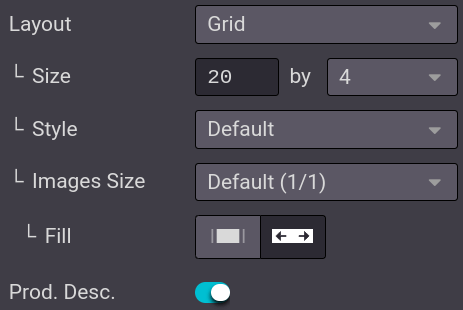
Mẹo
Bạn có thể chọn kích thước của lưới nhưng lưu ý rằng việc hiển thị quá nhiều sản phẩm có thể ảnh hưởng đến hiệu suất và tốc độ tải trang.
Điểm nổi bật của sản phẩm¶
Bạn có thể đánh dấu các sản phẩm để chúng hiển thị rõ hơn trên trang danh mục hoặc sản phẩm. Trên trang bạn chọn, hãy truy cập và nhấp vào sản phẩm để đánh dấu. Trong phần Product, bạn có thể chọn kích thước của hình ảnh sản phẩm bằng cách nhấp vào lưới và bạn cũng có thể thêm ruy băng hoặc Huy hiệu. Điều này sẽ hiển thị một biểu ngữ trên hình ảnh của sản phẩm, chẳng hạn như:
Doanh thu;
Bán hết;
Hết hàng;
Mới.
Ngoài ra, bạn có thể kích hoạt chế độ nhà phát triển trên mẫu của sản phẩm và trong tab Sales, thay đổi hoặc tạo dải băng từ trường Ribbon.
Ghi chú
chế độ nhà phát triển chỉ dành cho người dùng có kinh nghiệm muốn có quyền truy cập vào các công cụ nâng cao. Việc sử dụng chế độ nhà phát triển là không được khuyến nghị đối với người dùng thông thường.
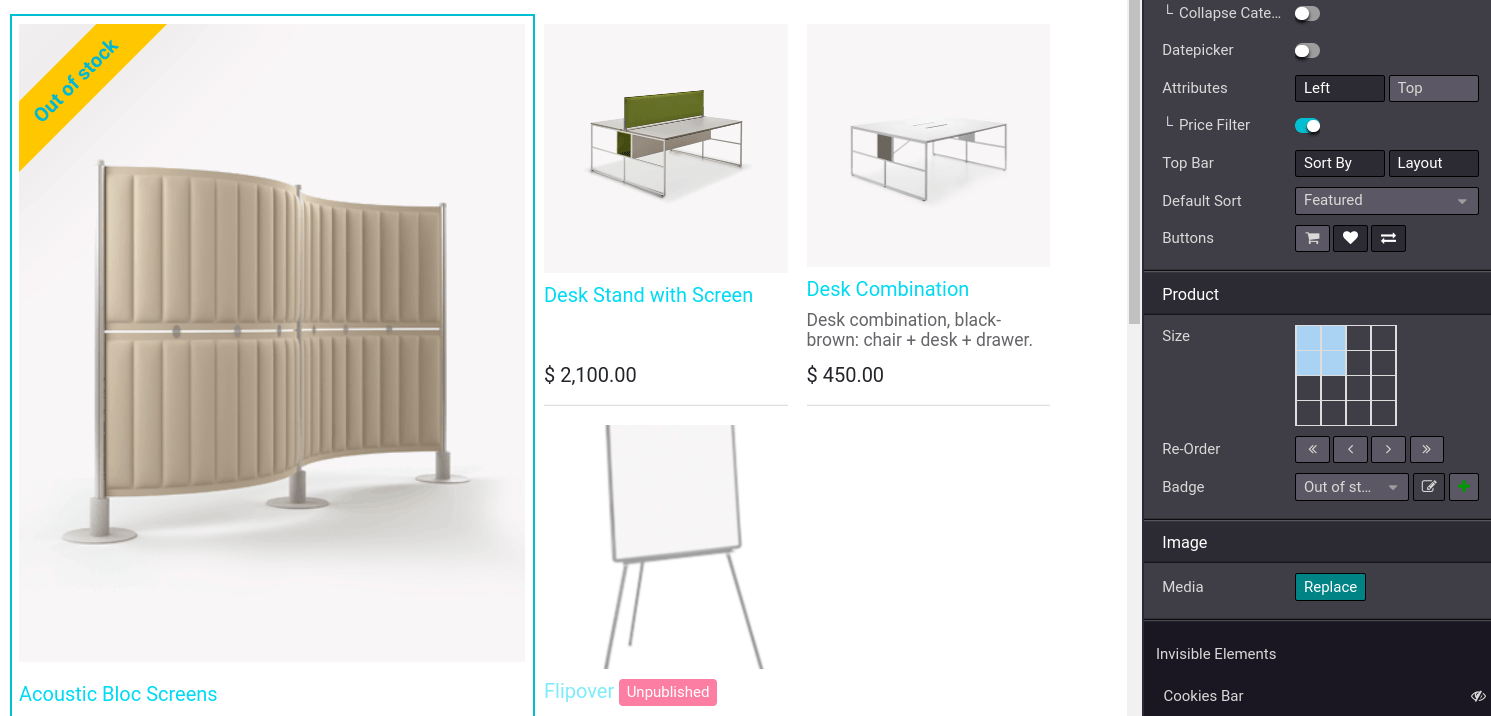
Các tính năng bổ sung¶
Bạn có thể truy cập và bật các nút tính năng bổ sung như thêm vào giỏ hàng, danh sách so sánh hoặc danh sách yêu thích. Để làm như vậy, hãy truy cập trang cửa hàng chính của bạn và ở cuối danh mục Trang Sản phẩm, hãy nhấp vào các nút tính năng bạn muốn sử dụng. Cả ba nút này đều xuất hiện khi di chuột qua hình ảnh sản phẩm.
Thêm vào giỏ hàng: thêm nút vào thêm sản phẩm vào giỏ hàng;
Danh sách so sánh: thêm nút để so sánh các sản phẩm dựa trên giá, mẫu mã, v.v.;
Wishlist Button: thêm một nút vào danh sách yêu thích sản phẩm.

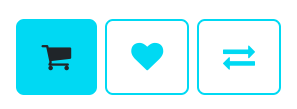
Thêm nội dung¶
Bạn có thể sử dụng khối xây dựng để thêm nội dung trên trang danh mục, với nhiều khối khác nhau, từ Structure đến Dynamic Content. Các khu vực cụ thể được xác định để sử dụng các khối được xác định và đánh dấu trên trang khi kéo và thả một khối.
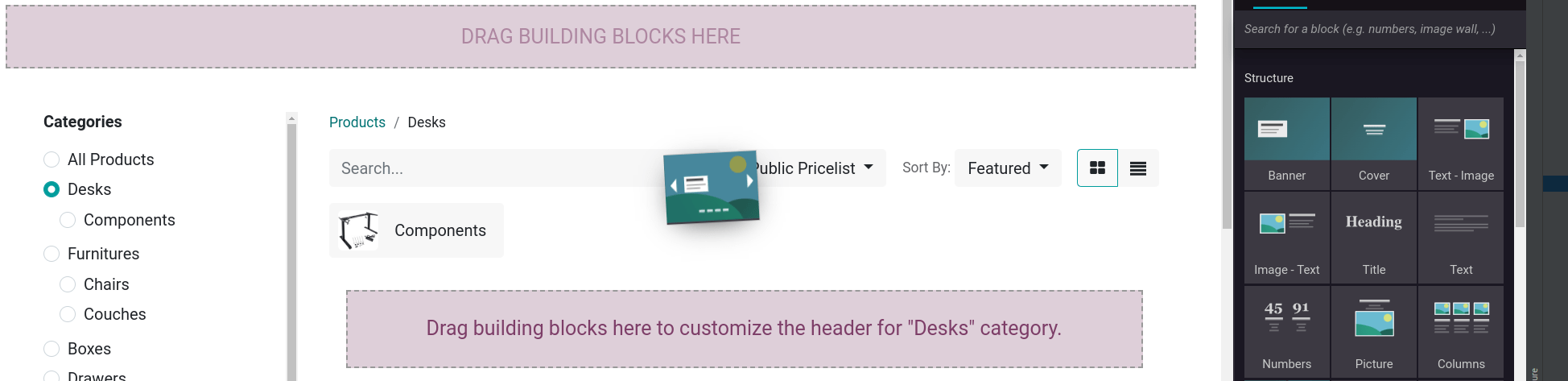
Nếu bạn thả một khối xây dựng lên trên danh sách sản phẩm, nó sẽ tạo ra một tiêu đề danh mục mới dành riêng cho danh mục đó.
Nếu bạn thả một tòa nhà lên trên cùng hoặc dưới cùng của trang, tòa nhà đó sẽ hiển thị trên tất cả các trang danh mục.
Mẹo
Việc thêm nội dung vào trang danh mục Thương mại điện tử có lợi về mặt chiến lược SEO. Việc sử dụng từ khóa được liên kết với sản phẩm hoặc danh mục Thương mại điện tử sẽ cải thiện lưu lượng truy cập không phải trả tiền. Ngoài ra, mỗi danh mục có URL cụ thể riêng có thể được trỏ đến và được các công cụ tìm kiếm lập chỉ mục.